Время – это одна из самых важных характеристик наше жизни. Мы все зависим от времени и стараемся всегда быть вовремя. Однако, если точность времени на вашем компьютере сбилась, это может привести ко многим проблемам. Например, плохо синхронизированные часы могут вызвать проблемы при отправке электронной почты, уведомлениях и во многих других случаях.
Точность времени можно легко восстановить на вашем компьютере, следуя нескольким простым шагам. В этой статье вы найдете подробную пошаговую инструкцию, которая поможет вам установить точное время на вашем компьютере.
Шаг 1: Откройте панель управления на вашем компьютере. Это можно сделать, нажав на значок "Пуск" в левом нижнем углу экрана и выбрав в списке панель управления. Также можно найти панель управления, воспользовавшись поиском в меню Пуск.
Шаг 2: В панели управления найдите раздел "Дата и время" и щелкните на нем. В открывшемся окне вы увидите информацию о текущем времени на вашем компьютере.
Шаг 3: Чтобы установить точное время, щелкните на кнопке "Изменить настройки даты и времени". В появившемся окне вы сможете изменить часы, минуты и секунды, а также выбрать правильный часовой пояс для вашего региона.
Шаг 4: Выберите опцию "Синхронизировать с Интернет-сервером времени". Это позволит вашему компьютеру автоматически синхронизироваться с точным временем, предоставляемым специальными серверами.
Шаг 5: Нажмите кнопку "Обновить сейчас", чтобы немедленно синхронизировать время на вашем компьютере с интернет-сервером времени. После этого нажмите "OK" для сохранения изменений и закрытия окна.
Теперь время на вашем компьютере должно быть точным и синхронизированным с интернет-сервером времени. Необходимо проверить время на вашем компьютере, чтобы убедиться, что оно правильно отображается.
Как установить точное время на компьютере
Чтобы установить точное время на компьютере, необходимо выполнить несколько простых шагов:
1. Проверьте часовой пояс
Перед установкой точного времени убедитесь, что на вашем компьютере установлен правильный часовой пояс. Выполните следующие действия:
- Нажмите на значок времени в правом нижнем углу экрана.
- В открывшемся окне выберите раздел "Настройки даты и времени".
- Проверьте, что указан правильный часовой пояс для вашего местоположения. Если нет, то выберите нужный и сохраните изменения.
2. Синхронизируйте время с сервером
Вторым шагом по установке точного времени является синхронизация времени вашего компьютера с временем сервера. Следуйте инструкциям:
- Откройте раздел "Настройки даты и времени", как описано в предыдущем шаге.
- В разделе "Время интернета" нажмите на кнопку "Синхронизировать в данный момент".
- Дождитесь завершения процесса синхронизации.
3. Обновите время вручную
Если описанные выше шаги не помогли вам установить точное время, вы можете попробовать обновить время вручную:
- Откройте раздел "Настройки даты и времени".
- Нажмите на кнопку "Изменить дату и время вручную".
- Введите текущую дату и время в соответствии с реальными значениями и сохраните изменения.
После выполнения всех этих шагов время на вашем компьютере должно быть точным и соответствовать текущему времени. Правильное время на компьютере важно для работы с различными программами и сервисами, а также для синхронизации с другими устройствами.
Проверка актуальности времени
После выполнения настроек точного времени на компьютере, полезно время от времени проверять его актуальность. Для этого можно воспользоваться специальными сервисами в Интернете или системными средствами операционной системы.
Веб-сервисы для проверки времени:
1. "time.is" - это один из самых популярных веб-сервисов для проверки точности времени. Он позволяет сравнить время на компьютере с официальным мировым временем. Для этого достаточно зайти на сайт "time.is" и увидеть разницу между временем на компьютере и временем, отображаемым на сайте.
2. "time.gov" - этот веб-сайт предоставляет возможность проверить актуальность времени по официальным источникам, таким как Национальное бюро стандартов и техники США (NIST). Просто откройте веб-сайт "time.gov" и сравните его время с временем на вашем компьютере.
Системные средства для проверки времени:
1. Командная строка - в Windows можно воспользоваться командой "time" для проверки времени. Просто откройте командную строку, введите команду "time" и нажмите Enter. В ответ вы получите текущую дату, время и день недели.
2. Часы в системном трее - в правом нижнем углу экрана находится системный трей, где отображаются часы. Наведите курсор на часы, и вы увидите текущую дату и время. Если они соответствуют вашим ожиданиям, значит время на вашем компьютере актуально.
В случае, если время на вашем компьютере отличается от официального мирового времени или от времени на других источниках, рекомендуется повторить настройку точного времени согласно вышеуказанной инструкции.
Не забывайте, что актуальное время на компьютере важно для правильной работы различных приложений, синхронизации файлов и выполнения других задач, связанных со временем.
Синхронизация времени с сервером

Для синхронизации времени с сервером вам понадобится подключение к интернету. Проверьте, что у вас есть доступ в сеть.
1. Откройте настройки операционной системы. Для этого щелкните правой кнопкой мыши по значку "Пуск" в левом нижнем углу экрана и выберите "Настройки".
2. В настройках найдите раздел "Время и язык" и откройте его.
3. В разделе "Дата и время" выберите "Дополнительные параметры даты, времени и региональных параметров".
4. В открывшемся окне выберите вкладку "Время" и нажмите кнопку "Изменить параметры..."
5. В открывшемся окне выберите "Синхронизировать с сервером времени"
6. В поле "Сервер времени" введите адрес сервера, с которым вы хотите синхронизировать время. Обычно этот адрес предоставляет ваш интернет-сервис-провайдер, но вы можете использовать любой другой надежный источник времени (например, "time.windows.com" для операционной системы Windows).
7. Нажмите кнопку "Обновить сейчас", чтобы проверить синхронизацию времени с выбранным сервером.
8. Если синхронизация прошла успешно, нажмите "OK" для сохранения изменений и закрытия окна.
Поздравляем, вы успешно синхронизировали время на компьютере с выбранным сервером. Теперь ваше время будет обновляться автоматически и точно отображаться на устройстве.
| Примечание: |
|---|
| Если вы не можете выполнить синхронизацию времени с помощью стандартных средств операционной системы, попробуйте использовать сторонние программы, специализирующиеся на синхронизации времени. |
Проверка точности настроек времени
После установки точного времени на компьютере важно проверить, что настройки были выполнены правильно и время отображается корректно. Следуйте следующим шагам:
- Откройте главное меню компьютера и выберите "Настройки".
- В появившемся списке настроек найдите раздел "Дата и время" и выберите его.
- Убедитесь, что выбран правильный часовой пояс для вашего местоположения.
- Нажмите на кнопку "Синхронизировать время с сервером".
- Если у вас нет интернет-соединения, вы можете вручную установить точное время, указав его в соответствующем поле.
- Нажмите кнопку "Применить" или "ОК", чтобы сохранить изменения.
- Перезагрузите компьютер, чтобы убедиться, что настройки времени работают корректно.
После выполнения этих шагов вам необходимо проверить, что время отображается правильно на экране компьютера и в системных приложениях, таких как календарь и электронные часы. Если время отображается правильно, это означает, что настройки времени на вашем компьютере установлены точно.